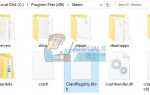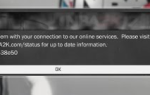По сообщениям, некоторые пользователи Steam, которые пытаются загрузить моды из мастерской Steam, испытывают проблемы с подпиской на моды. В большинстве случаев мод не регистрируется для загрузки или не появляется в очереди на загрузку. Для некоторых пользователей проблема возникает только с несколькими модами, в то время как другие сообщают, что проблема возникает в такой степени, что они не могут загрузить и использовать какие-либо новые моды. Эта проблема не является исключительной для определенной версии Windows, поскольку, как сообщается, она возникает в Windows 7, Windows 8.1 и Windows 10.
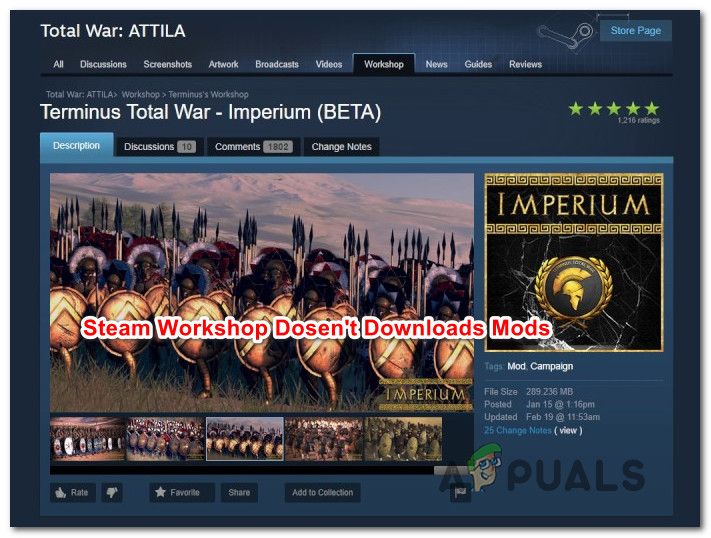 Модификации Steam Workshop не загружаются
Модификации Steam Workshop не загружаются
Что заставляет Steam Workshop отказываться от модов на скачивание?
Мы исследовали эту конкретную проблему, изучив различные пользовательские отчеты и стратегии восстановления, которые обычно используются для решения этой проблемы. Как выясняется, есть несколько разных виновников, которые могут быть ответственны за эту проблему:
- Строка состояния модов появляется только в режиме Big Picture Mode — По какой-то причине Steam изменил поведение по умолчанию, поэтому в последних версиях обновления мода будут загружаться в фоновом режиме, чтобы вы больше не могли отслеживать их прогресс. Если этот сценарий применим, вы можете проверить, действительно ли загружаются моды, переключившись в режим Big Picture Mode.
- !Папка Workshop содержит поврежденные файлы — Также возможно, что эта проблема возникает из-за того, что некоторые из загруженных вами файлов модов повреждены. Если это широко распространенная проблема, Steam в конечном итоге откажется загружать любые новые моды. В этом случае вы можете решить проблему, удалив поврежденные моды и выполнить проверку целостности.
- Скачать кеш содержит испорченные файлы — Существует также довольно распространенный сбой, который может возникнуть в ситуациях, когда в очереди на загрузку много ожидающих элементов. Всякий раз, когда это происходит, загрузчик откажется загружать любые новые элементы. В этом случае вы можете решить проблему, очистив кэш загрузки.
- Аккаунт привязан к Steam Beta — Как выясняется, частота случаев, когда эта проблема возникает, выше с учетными записями, которые зачисляются в Steam Beta. Несколько пострадавших пользователей сообщили, что им удалось решить проблему, отказавшись от каждой бета-программы.
- Скачать регион слишком далеко — Эта конкретная проблема также может возникать, если регион загрузки, настроенный в настройках Steam, находится слишком далеко от реального физического региона. Если этот сценарий применим, вы можете решить проблему, изменив регион загрузки на правильную страну.
- Поврежденная установка Steam — Другой сценарий, который вызовет эту конкретную проблему, — это широко распространенная проблема коррупции. В этом случае единственное реальное исправление — это удалить текущую установку Steam и повторно загрузить последнюю версию клиента со страницы официального скачивания.
Если вы в настоящее время пытаетесь решить эту конкретную проблему, эта статья предоставит вам некоторые шаги по устранению неполадок, которые другие пользователи в аналогичной ситуации использовали для решения проблемы на неопределенный срок. Ниже вы найдете коллекцию методов, которые другие затронутые пользователи успешно использовали для решения проблемы.
Поскольку исправления, приведенные ниже, упорядочены по эффективности и серьезности, мы советуем вам следовать им в том порядке, в котором они представлены. В конце концов, одно из возможных исправлений должно в конечном итоге решить проблему независимо от того, кто ее вызвал.
Способ 1: использование режима большой картинки в Steam
Некоторые затронутые пользователи сообщают, что для них это проблема отображения. Как выяснилось, также возможно, что моды действительно будут загружаться после того, как вы нажмете «Подписаться», но интерфейс Steam по умолчанию не будет отображать индикатор выполнения режима.
Однако, если вы хотите проверить, загружаются ли моды, вы можете войти в режим большой картинки. Мы проверили это, и похоже, что когда-нибудь индикатор загрузки модов отображается только в режиме Big Picture Mode.
Входить Режим большой картинки, щелкните по соответствующему значку в верхнем правом углу экрана.
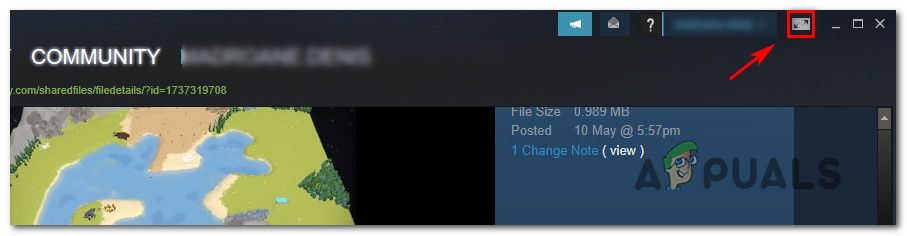 Вход в режим большой картинки
Вход в режим большой картинки
Когда вы окажетесь в режиме Big Picture Mode, проверьте свою очередь на загрузку, чтобы убедиться в том, что этот режим загружается.
Если этот метод не помог решить проблему, перейдите к следующему способу ниже.
Способ 2: удаление поврежденных модов
Если вы столкнулись с проблемой конкретно только с одним приложением, скорее всего, вы столкнулись с проблемой, потому что некоторые из ваших файлов модов были повреждены и вызывают ошибку. Всякий раз, когда это происходит, Steam будет отказываться загружать любые новые моды для этой конкретной игры, пока проблема коррупции не будет решена.
Несколько пострадавших пользователей сообщили, что им удалось решить проблему, открыв доступ к скрытой игре !мастерская папка и удаление всех сломанных модов оттуда. После этого и заставления Steam сканировать файлы на целостность, большинство пользователей сообщают, что проблема устранена.
Вот краткое руководство по удалению поврежденных модов:
- Убедитесь, что клиент steam полностью закрыт.
- Откройте проводник и перейдите на панель ленты в верхней части экрана. Затем нажмите на Посмотреть и убедитесь, что поле связано с Скрытые предметы проверено.
 Проверка скрытых элементов
Проверка скрытых элементов - Как только вы сможете увидеть скрытые элементы, используйте проводник, чтобы перейти к следующему местоположению:
C: \ Program Files (x86) \ Steam \ steamapps \ common \ * Название игры * \! Мастерская
Заметка: Имейте в виду, что *Название игры* это просто заполнитель. Замените его названием игры, с которой у вас есть проблемы с модом.
- Как только вы попадете туда, дважды щелкните каждый мод отдельно и посмотрите, какой из них запускает «Местоположение не доступно» вопрос.
 Местоположение не доступно ошибка
Местоположение не доступно ошибка - Если один или несколько модов запускаютМестоположение не доступно«Ошибка или другое сообщение об ошибке, ясно, что проблема вызвана повреждением. В этом случае вы можете продолжить удаление всех неработающих модов, пока не убедитесь, что оставляете только здоровые моды.
- Далее откройте Steam и перейдите к Библиотека Вкладка. Затем щелкните правой кнопкой мыши игру, которая использует моды и выберите Свойства. Затем перейдите к Локальные файлы вкладку и нажмите на Проверьте целостность файлов игры.
 Проверьте целостность файлов игры
Проверьте целостность файлов игры - Как только процесс завершится, попробуйте загрузить новый мод и посмотреть, завершится ли процедура успешно.
Если этот метод не помог решить проблему, перейдите к следующему способу ниже.
Способ 3: очистка кэша загрузки
Как выясняется, проблема также может возникать из-за довольно распространенного сбоя, который может возникнуть в ситуациях, когда в очереди на загрузку находится много элементов, ожидающих рассмотрения. Вполне возможно, что загрузчик отключился и отказывается загружать какие-либо новые элементы.
Несколько пользователей, которые столкнулись с этой конкретной проблемой, сообщили, что им удалось решить проблему, очистив кэш загрузок Steam. Вот краткое руководство о том, как это сделать:
- Откройте клиент Steam.
- Перейдите на панель ленты в верхней части экрана и нажмите на Пар. Затем нажмите на настройки из недавно появившегося контекстного меню.
- В меню «Настройки» выберите Загрузки Вкладка из вертикального меню слева.
- Затем перейдите к правой панели и нажмите Очистить кэш загрузок (нижняя часть экрана).
- Нажмите Да в ответ на запрос подтверждения, чтобы очистить локально сохраненный кеш.
- Войдите в свою учетную запись Steam еще раз и попытайтесь загрузить режим, который ранее не работал.
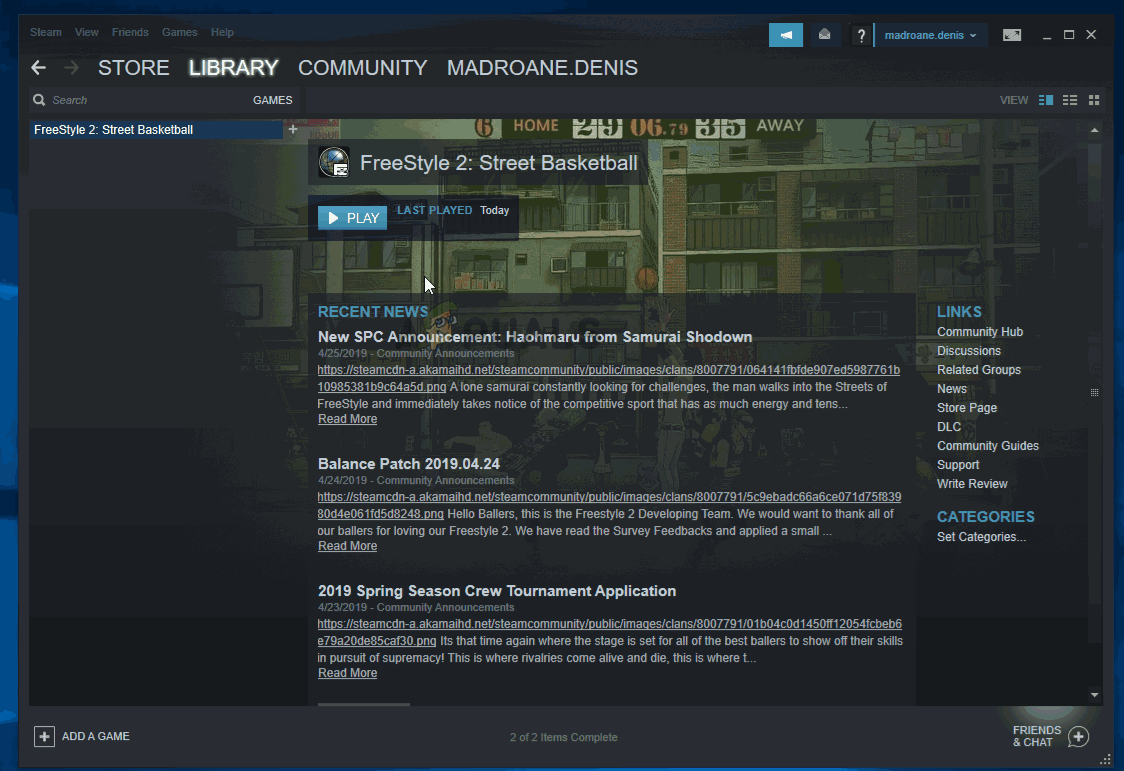 Очистка кеша загрузки Steam
Очистка кеша загрузки Steam
Если проблема все еще не решена, перейдите к следующему способу ниже.
Метод 4: Отказаться от Steam Beta
Как сообщили несколько пользователей, эта конкретная проблема также может возникнуть, если вы являетесь активным участником Steam Beta. Официального объяснения того, почему это исправление является эффективным, нет, но некоторые пользователи сообщают, что им удалось решить проблему, отказавшись от бета-версии Steam и повторно подписавшись на моды, которые не загружаются.
Вот краткое руководство о том, как это сделать:
- Открыть свой Пар клиент, откройте панель ленты в верхней части экрана и нажмите Пар. Затем нажмите на настройки из контекстного меню.
- Внутри настройки меню, выберите учетная запись из вертикального меню слева. Затем перейдите к правой панели и щелкните + Изменить кнопка под Бета участие.
- Далее используйте раскрывающееся меню под Бета участие изменить статус на Нет — отказаться от всех бета-программ.
- Перезапустите Steam и начните повторную подписку на моды, которые мы ранее отказывались загружать, и посмотрите, была ли проблема решена.
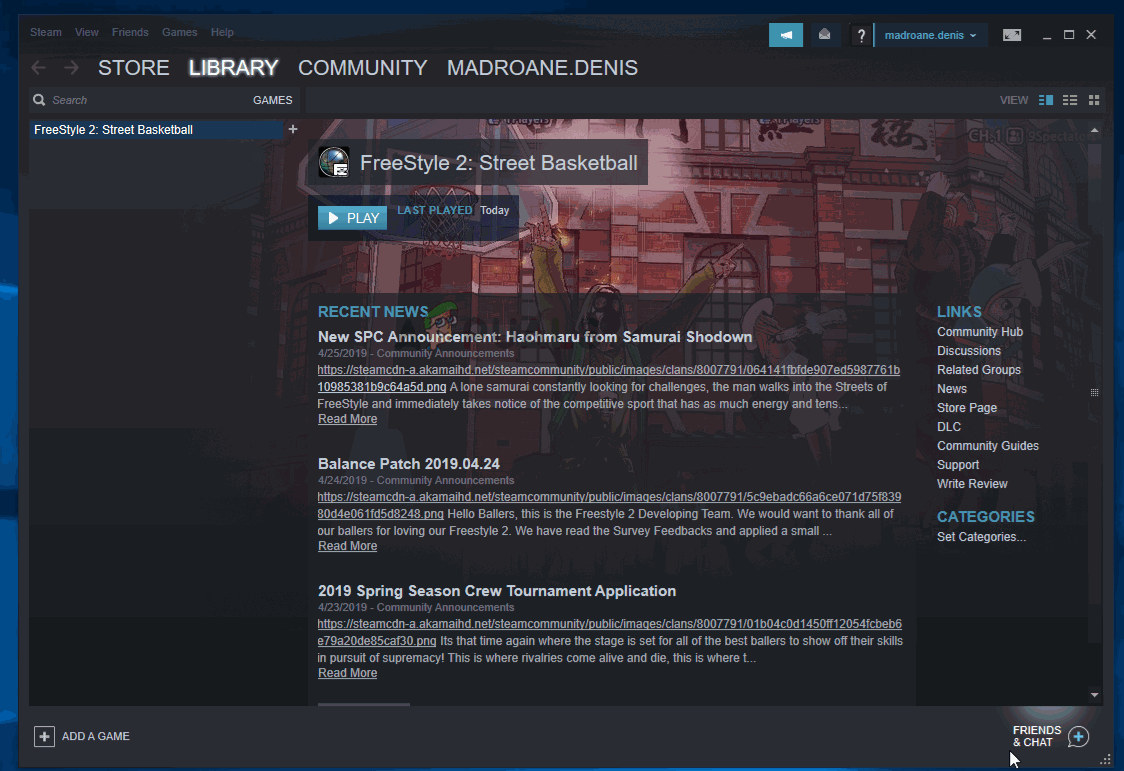 Отказ от участия в бета-тестировании
Отказ от участия в бета-тестировании
Если у вас все еще возникают проблемы с повторной загрузкой некоторых модов в Steam, перейдите к следующему способу ниже.
Способ 5: изменение региона загрузки
Другим возможным решением этой конкретной проблемы является регион загрузки, который находится далеко от фактического региона IP. Это может запутать ваш Steam в блокировании загрузки новых модов. Несколько затронутых пользователей сообщили, что им удалось решить проблему, изменив регион загрузки на свою собственную страну или страну, близкую к физическому расположению ПК.
Вот краткое руководство о том, как это сделать:
- Откройте клиент Steam и нажмите Пар из ленты в верхней части экрана. Затем из контекстного меню нажмите на Настройки.
- Внутри настройки меню, выберите Загрузки из вертикального меню справа. Затем перейдите к правой панели и измените Скачать регион в соответствующую страну, используя раскрывающееся меню ниже.
- Нажмите Хорошо чтобы сохранить изменения, попробуйте загрузить моды еще раз при следующем запуске приложения.
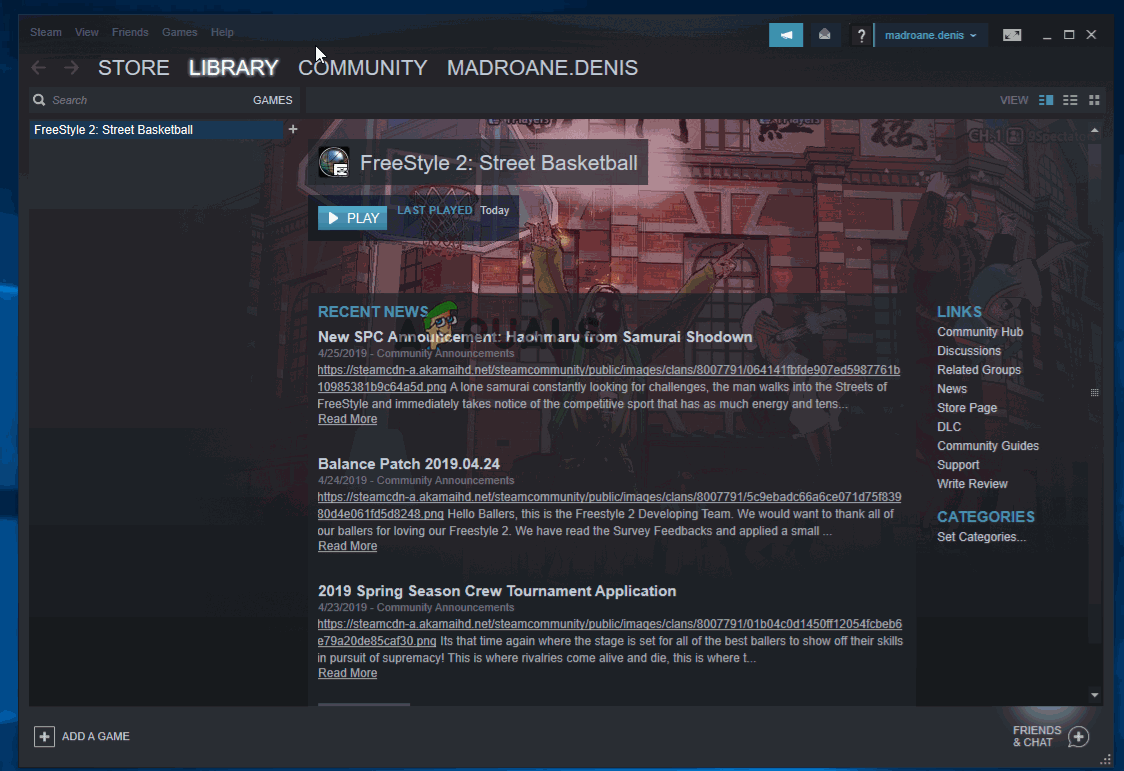 Установка правильного региона загрузки
Установка правильного региона загрузки
Если проблема все еще не решена, перейдите к следующему способу ниже.
Способ 6: переустановка Steam
Некоторые пользователи, которые периодически сталкиваются с этой проблемой, сообщают, что решить проблему удалось только путем переустановки Steam и всех игр в Steam. Похоже, что предположения пользователей указывают на то, что становится локально искаженным, но пока нет убедительных доказательств того, что именно заканчивается.
Однако в большинстве случаев проблема, как известно, возвращается через некоторое время. Вот краткое руководство по переустановке Steam и всех установленных игр через Steam:
- Нажмите Windows ключ + R открыть Бежать диалоговое окно. Затем введите «Appwiz.cpl» и нажмите Войти открыть Программы и особенности окно.
- На экране «Программы и компоненты» прокрутите список приложений и найдите Steam.
- Когда вы увидите клиент Steam, щелкните его правой кнопкой мыши и выберите Удаление. Если предложено UAC (контроль учетных записей пользователей), щелчок да предоставить административные привилегии.
- При появлении запроса на удаление нажмите Удалить для подтверждения, затем дождитесь завершения процесса.
- Как только клиент Steam будет удален, перезагрузите компьютер.
- После завершения следующей последовательности запуска перейдите по этой ссылке (здесь) и загрузите последнюю версию клиента Steam, нажав Установить Steam. Затем следуйте инструкциям на экране для переустановки клиента.
- После установки клиента Steam откройте его и переустановите каждую игру.
- Откройте Мастерскую и посмотрите, сможете ли вы скачать и установить моды.
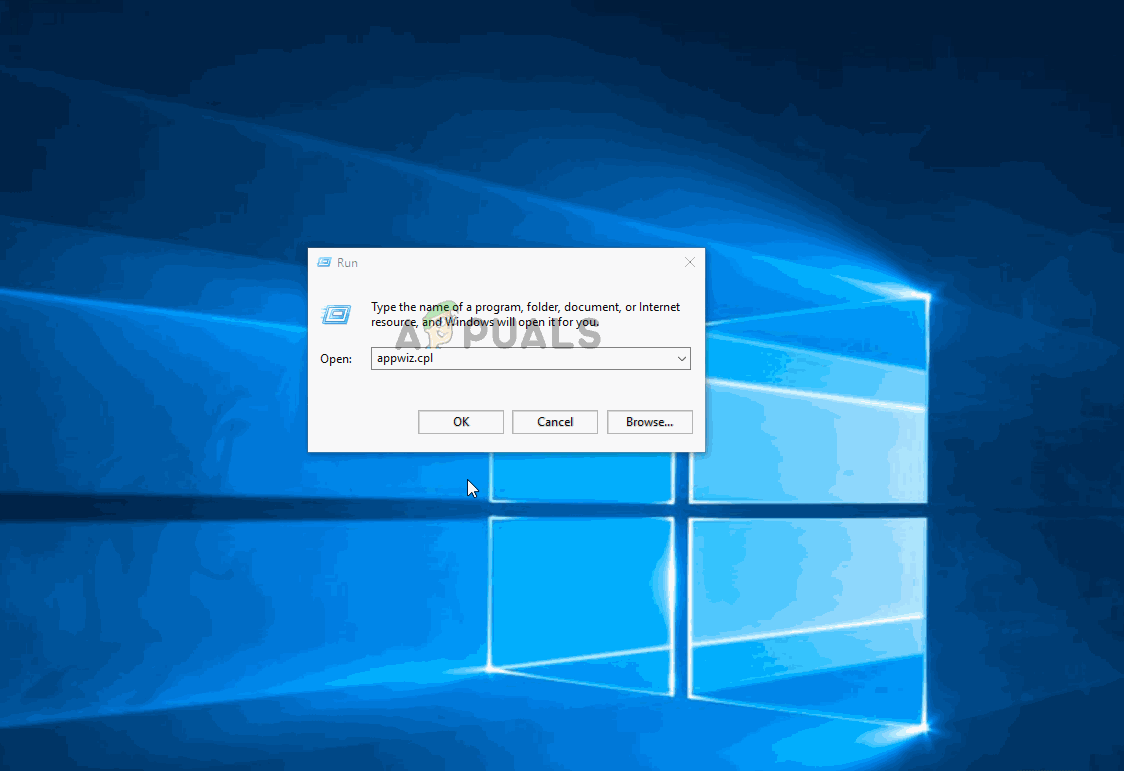 Переустановка клиента Steam
Переустановка клиента Steam
Если проблема все еще возникает, перейдите к следующему способу ниже.

 Проверка скрытых элементов
Проверка скрытых элементов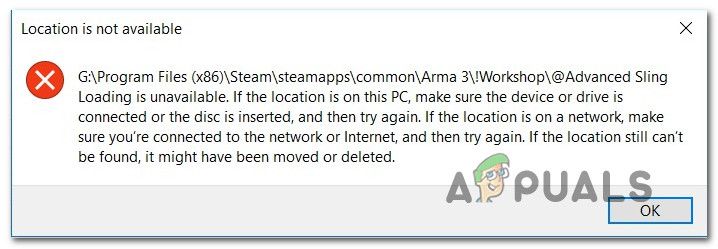 Местоположение не доступно ошибка
Местоположение не доступно ошибка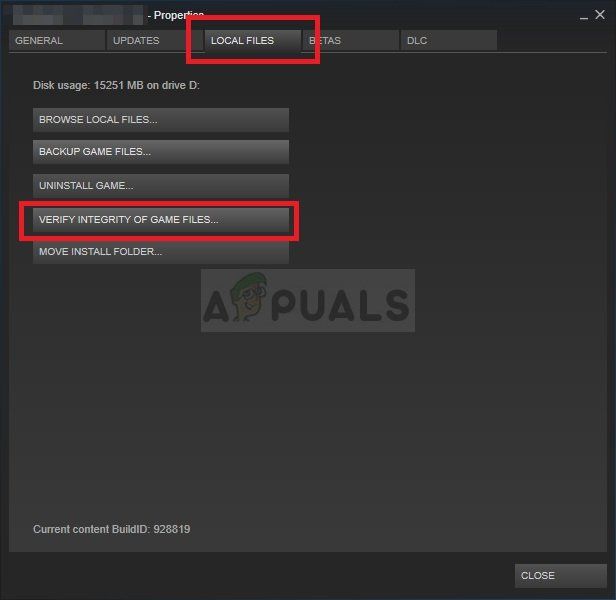 Проверьте целостность файлов игры
Проверьте целостность файлов игры